查看影印結果
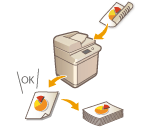 | 在大量影印之前,可以先印出樣本,以檢查影印結果。確認影印結果可讓您不致造成輸出錯誤。 |
 |
只有在同時設定進行多次影印及下列任一設定時,<影印樣本> 才會顯示。 分套(頁次順序) 偏移 裝訂+分套* * 僅限C357 系列 |
製作副本以檢查影印結果 (影印樣本)
指定影印多份原稿時,可以先影印一份完整原稿以檢查結果,然後開始進行其餘的影印。您也可以僅影印原稿中的特定頁面。
1
將原稿放入送稿機。放置原稿
2
按下 <影印>。<首頁> 畫面
3
輸入份數,並根據指定用途和目標指定影印設定。基本影印操作
4
按下影印基本功能畫面上的 <影印樣本>。影印基本功能畫面
5
選擇影印樣本的頁數,並按下 <確定>。
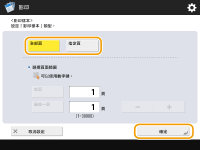
若要影印所有頁面,請選擇 <全部頁>。
若要影印特定頁面,請選擇 <指定頁>。請按下 <起始頁> 或 <結束頁> 輸入頁數。

如果選擇 <全部頁>
如果選擇 <全部頁>,本機的計數器會將樣本集計為影印。
如果選擇 <指定頁>
依照輸出頁碼指定頁數。例如,如果文件頁數為 10,而您使用每 1 張紙列印 2 頁的設定 (將多份原稿影印到一張紙上 (1 張多頁)),成品的頁數為 5 頁。若要影印原稿的第七至十頁,請將 <起始頁> 指定為第四頁,<結束頁> 指定為第五頁。
6
按下 (啟動) 掃描原稿,然後按 <開始影印>。
(啟動) 掃描原稿,然後按 <開始影印>。
 (啟動) 掃描原稿,然後按 <開始影印>。
(啟動) 掃描原稿,然後按 <開始影印>。影印樣本已列印。請查看結果。
 如果影印結果沒有問題
如果影印結果沒有問題
按下 <開始列印> 列印您指定的份數。如果在步驟 5 中選擇 <全部頁>,列印份數會減去一份。如果在步驟 5 中選擇 <指定頁>,則會列印全部份數。
 若要變更設定
若要變更設定
按下 <變更設定> 變更設定。變更設定後,會顯示 <影印樣本>。再次影印樣本。